Slik løser du Bluetooth-problemer på Windows 10

Bluetooth lar deg koble Windows 10-enheter og tilbehør til PC-en din uten behov for ledninger. Her er ulike teknikker for å løse Bluetooth-problemer.
VLC har mange praktiske innebygde funksjoner og kjører et klassisk, lettfattelig brukergrensesnitt. Hvis du vil at filmen eller videoen skal dekke hele VLC-skjermen, må du imidlertid skjule kontrollene. Heldigvis er dette en relativt grei prosess hvis du bruker noen hurtigtaster.

Hvis du ikke aner hva disse nøklene er, har du kommet til rett sted. Denne artikkelen forklarer hvordan du skjuler VLC-kontroller og nyter en klar fullskjerm.
Hvordan skjule VLC Media Player-kontroller i fullskjermmodus
VLC er blant de mest allsidige mediespillerne for datamaskin- og mobiltelefonbrukere. Selv om du kan bruke standardfunksjonene som de er, kan du også tilpasse dem. For eksempel kan du midlertidig skjule kontrollpanelfunksjonene for å la filmen fylle skjermen. På den måten kan du få den samme seeropplevelsen som noen som ser en film på TV.
Hvis du skjuler VLC-kontroller, vil du ikke lenger se toppmenytitlene som Media, Playback, Video, View, osv. På samme måte vil kontrollknappene nederst på VLC-skjermen forsvinne. Hvis du synes VLCs kontrollpanel er irriterende eller distraherende, bruk en av følgende metoder.
Trykk Ctrl + H
Den raskeste måten å skjule VLC-kontroller når du spiller av en film, er å trykke "Ctrl" og "H" samtidig. Her er trinnene du må følge:
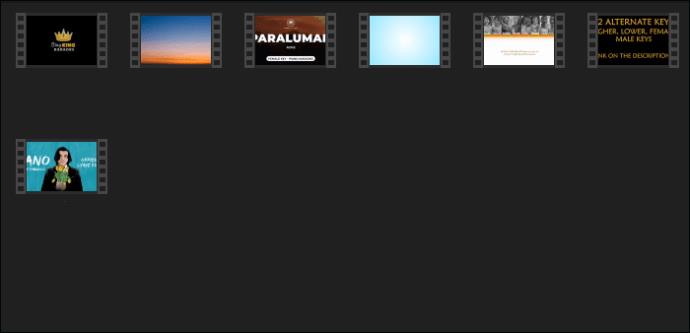
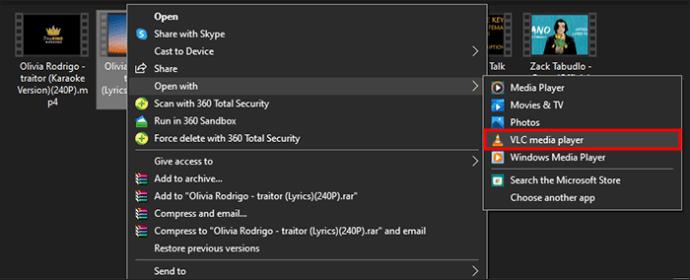

Bruk det minimale grensesnittet
En annen måte å deaktivere VLC-kontroller for å forbedre videoseeropplevelsen innebærer å bytte til det minimale grensesnittet. En video åpnes i fullskjermmodus som standard i VLC. Imidlertid viser fullskjermmodus alle mediekontroller. For å fjerne dem, aktiver det minimale grensesnittet.
Slik gjøres det:
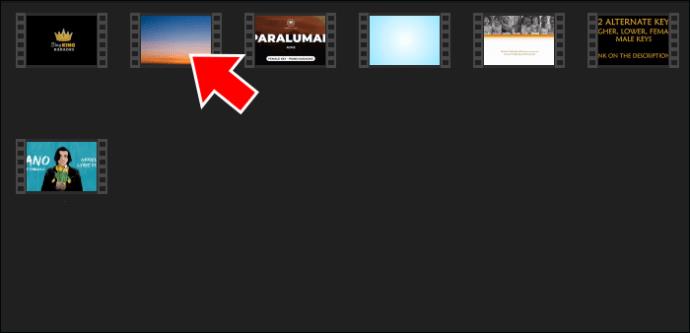

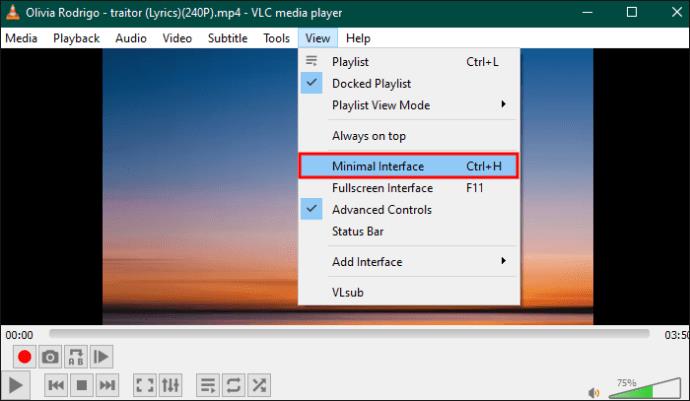
Merk : Etter at du har slått på "Minimal Interface", vil du legge merke til at "Full-screen"-modusen under den forblir merket. Hvis du fjerner merket, vil videotittelen vises på toppen og distrahere deg. Så hold den slått på.
Fjern merket for Vis kontroller i fullskjermmodus
En annen rask måte å skjule VLC-mediekontrollene på er å unngå å vise kontroller i fullskjermmodus.



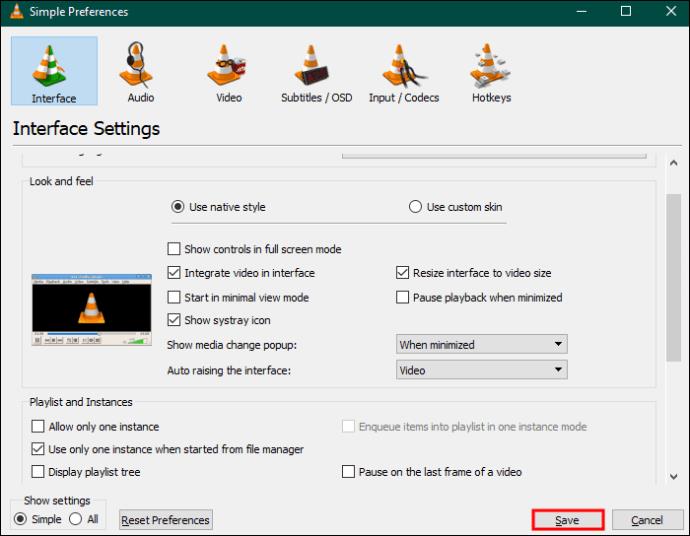
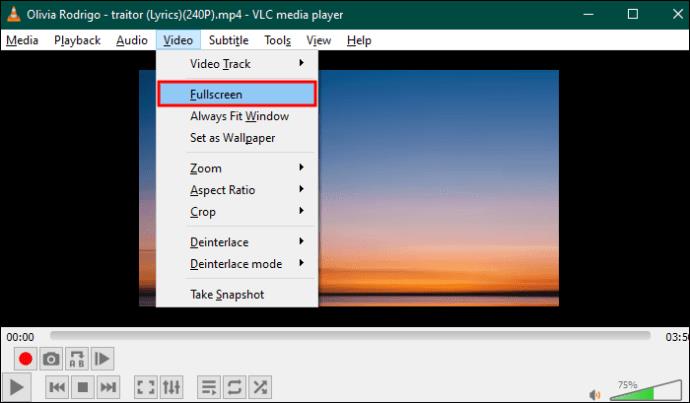
Deaktiverer bare spill- og pauseikonene
Hvis du spiller av eller setter en video på pause i VLC, dukker noen ikoner opp i det øverste området nær høyre hjørne. Disse er en del av OSD (on-screen display). De viser avspillingsstatusen. Hvis du misliker dem, kan du endre dem.

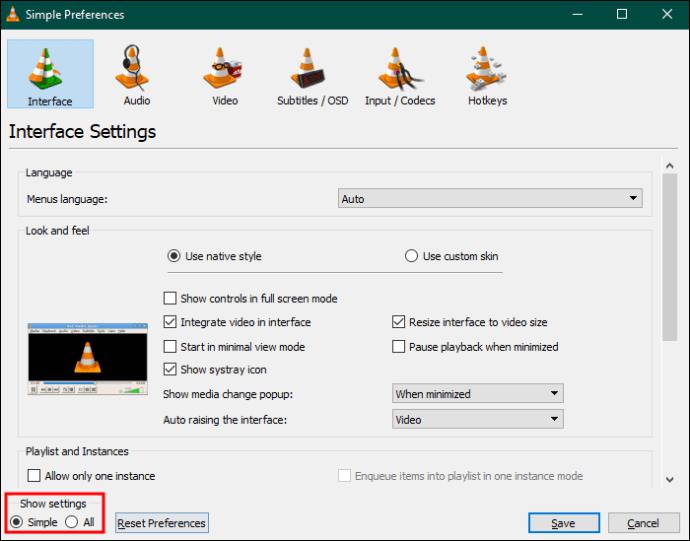
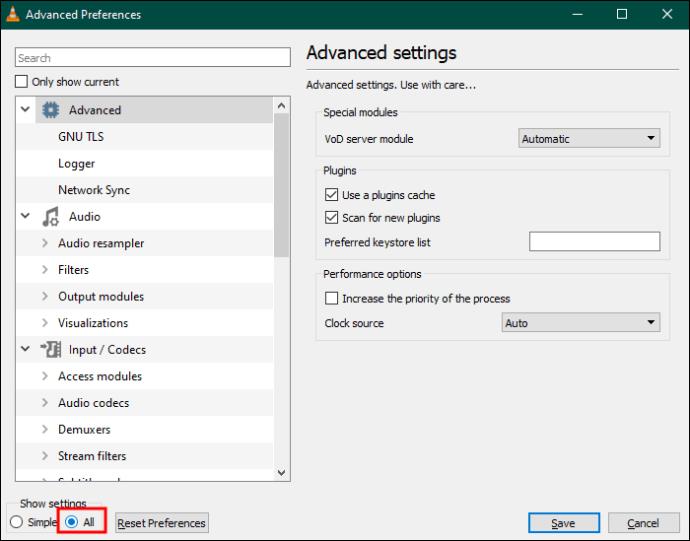
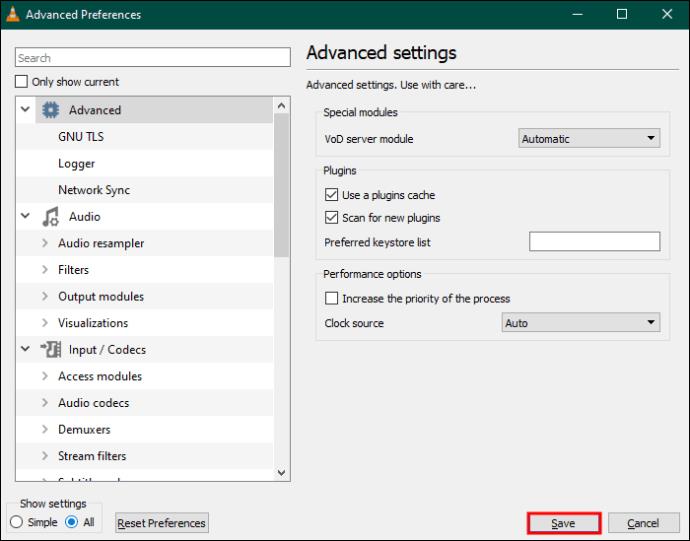
Det er mulig å gjøre din VLC kantløs. På denne måten kan du også fjerne den øverste menylinjen og den nederste verktøylinjen. En kantløs VLC ser ut som en TV-skjerm, siden den bare viser det du ser på. Du trenger ikke et tredjepartsverktøy for å fjerne grenser fra VLC-en din. Følg i stedet disse trinnene:


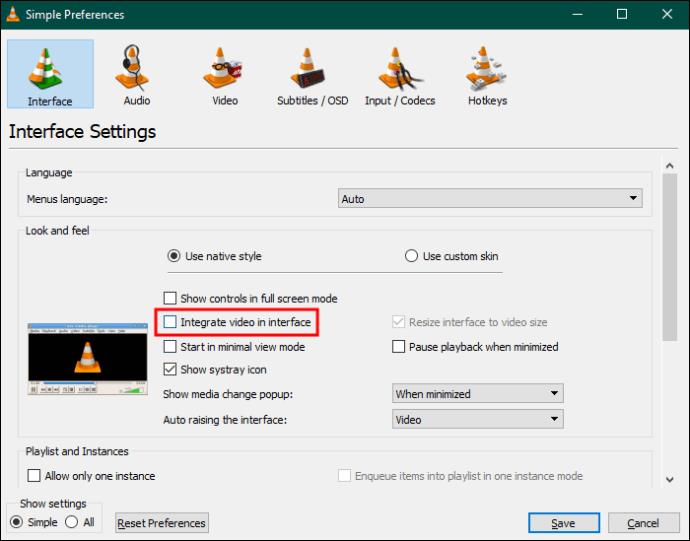
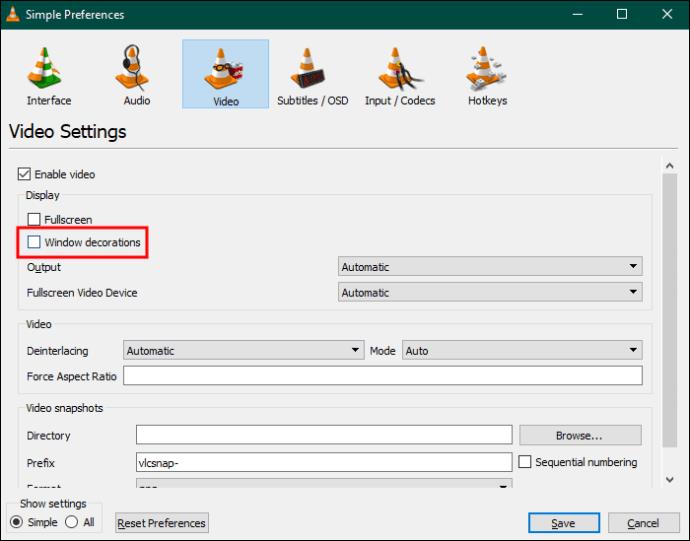
VLC kan ikke spille i kantløs modus med mindre du lukker den først. Deretter starter du den på nytt og spiller av favorittvideofilen din i den. Hvis du har lyktes, er videoen din det eneste du ser på skjermen. Dermed klarer du å skjule VLC-kontroller på denne måten. Imidlertid kan denne metoden føre til noen problemer som du kanskje ikke liker.
Først vil VLC dekke hele skjermen, og du kan ikke endre størrelsen på den med musen eller tastaturet. Den eneste måten å endre størrelse på skjermen på er via et gratis tredjeparts programvareverktøy kalt AltMove .
Slik bruker du den:
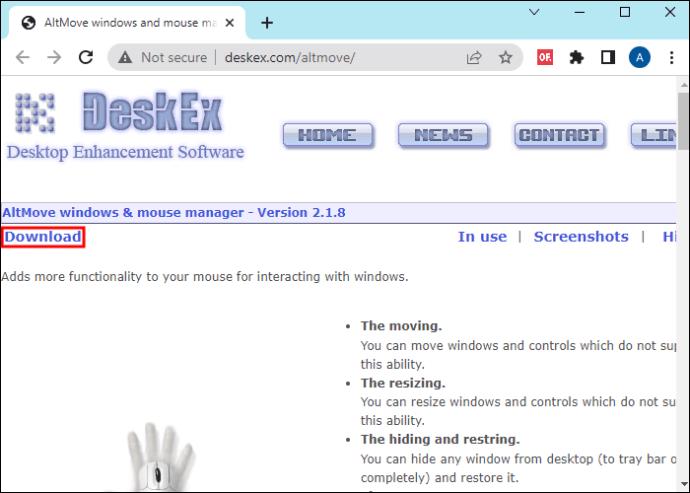
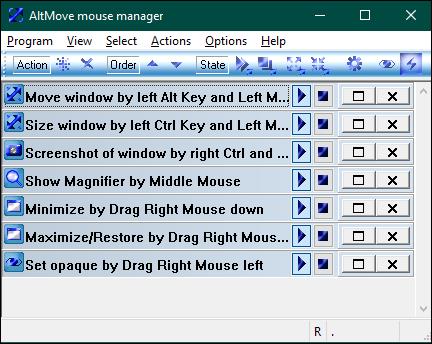
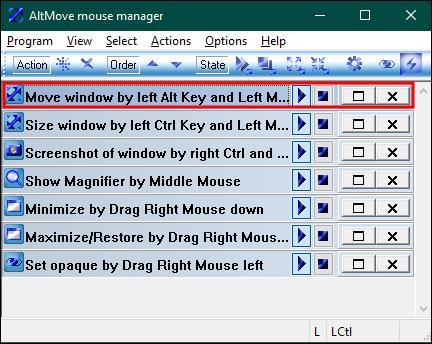
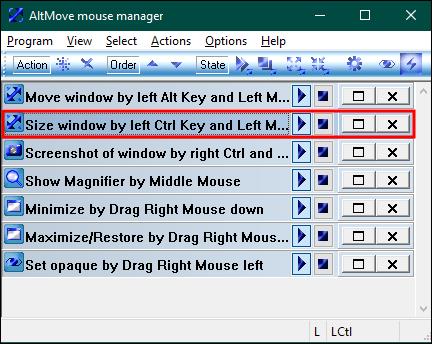
Andre AltMove-alternativer inkluderer SmartSystemMenu , KDE-Mover-Sizer og Top Menu .
FAQ
Kan du slå av lydvisualiseringer i VLC?
Når du spiller av lydsporene du liker best, kan du slå av visualiseringer hvis du ikke liker dem. For å deaktivere den, åpne VLC-spilleren og klikk på "Audio" på den øverste menylinjen. Velg "Deaktiver" for å slutte å bruke visualisering. Hvis du vil gjenopprette visualiseringer, utfør de samme trinnene, men velg én type fra en liste. Du må spille av et musikkspor når du gjør disse endringene.
Hvor kan jeg finne alternativer i VLC?
Hvis du vil endre VLC-innstillinger, bør du finne alternativer under "Preferanser." Du kan komme til "Innstillinger" ved å klikke "Verktøy" på VLC-toppmenyen eller trykke "Ctrl + P." Når du har valgt dine preferanser, klikk "Lagre" for å beholde endringene. Andre alternativer kan vises hvis du dreier "Vis innstillinger"-knappen til "Alle."
Hvordan kan jeg bytte i VLC-mediespilleren min?
Den mest tilrådelige måten er å bruke forskjellige hurtigtaster eller snarveier. Trykk for eksempel mellomromstasten for å spille av eller sette en video på pause. For å kontrollere volumet, trykk "Ctrl" pluss enten "Opp" eller "Ned"-knappen. For å se fullskjermmodus, trykk F11 og "Esc" for å avslutte. For å dempe avspillingen, trykk "M."
Er det en enkel måte å aktivere VLC Global hurtigtaster?
Hurtigtaster forenkler hvordan du bruker VLC. Den enkleste måten å aktivere dem i VLC er å trykke Ctrl + P for å åpne "Preferences." Deretter klikker du på "Hurtigtaster" for å se den globale kolonnen. Velg funksjonen du vil tilordne en global hurtigtast til, og dobbeltklikk den tilsvarende verdien. Etter å ha trykket på tastekombinasjonen, klikk "Bruk" og "Lagre".
Forsøk å skjule VLC-kontroller
Hvis du ikke liker å se på VLC-kontroller når du ser på videoene dine, kan du skjule dem. For å skjule VLC-mediekontroller i fullskjermmodus, gå til "View" og velg "Minimal Interface." Alternativt kan du trykke på Ctrl- og H-tastene på tastaturet for å aktivere det samme grensesnittet. I tillegg kan du fjerne merket for noen preferanser for å oppnå det samme målet.
Hvorfor liker du å se videoer i fullskjermmodus uten mediekontroller? Har du noen gang lyktes med å skjule disse kontrollene? Gi oss beskjed i kommentarfeltet nedenfor.
Bluetooth lar deg koble Windows 10-enheter og tilbehør til PC-en din uten behov for ledninger. Her er ulike teknikker for å løse Bluetooth-problemer.
Lær deg å ta kontroll over personvernet ditt ved å tømme Bing-søkeloggen og Microsoft Edge-loggen med enkle trinn.
Oppdag den beste samarbeidsprogramvaren for små bedrifter. Finn verktøy som kan forbedre kommunikasjon og produktivitet i teamet ditt.
Lær hvordan du holder statusen din aktiv i Microsoft Teams. Følg våre trinn for å sikre at du alltid er tilgjengelig for kolleger og kunder.
Oppdag den beste prosjektledelsesprogramvaren for småbedrifter som kan hjelpe deg med å organisere prosjekter og oppgaver effektivt.
Gjenopprett siste økt enkelt i Microsoft Edge, Google Chrome, Mozilla Firefox og Internet Explorer. Dette trikset er nyttig når du ved et uhell lukker en hvilken som helst fane i nettleseren.
Hvis du har mange duplikater klumpet på Google Photos eller ønsker å eliminere duplikatbilder, så sjekk ut de mange måtene å slette duplikater i Google Photos.
Hvordan fikse at Nintendo Switch ikke slår seg på? Her er 4 enkle løsninger for å fikse at Nintendo Switch ikke slår seg på.
Lær hvordan du tilbakestiller Gmail-passordet ditt enkelt og sikkert. Endre passordet regelmessig for å beskytte kontoen din.
Lær hvordan du konfigurerer flere skjermer på Windows 10 med denne bloggen. Det være seg to eller tre eller flere skjermer, du kan enkelt sette opp skjermer for spilling eller koding.








